Clàr-innse
Ma tha thu a’ coimhead airson na dòighean as fhasa air dùblaidhean a shìoladh ann an Excel tha thu san àite cheart. Gheibh thu bun-bheachd soilleir air sìoladh dùblaidhean le bhith leughadh an artaigil seo.
Tha sìoladh dàta ann an Excel na bhun-bheachd cumanta airson faighinn gu dàta a tha thu ag iarraidh gu furasta. Fhad 's a tha thu ag obair air duilleag mhòr airson adhbhar sam bith, faodaidh cuid de dhàta dùblaichte nochdadh. Mar sin, tha e a’ fàs sgìth a bhith ag obair leis an dàta ath-aithriseach seo agus fuasgladh fhaighinn air an duilgheadas seo tha sìoladh dàta dùblaichte deatamach.
San artaigil seo, tha mi air feuchainn ri dèiligeadh ris na dòighean as fhasa airson dùblaidhean a shìoladh ann an Excel.
Luchdaich sìos Leabhar-obrach Excel
Duplicate Filter.xlsx
7 Dòighean airson dùblaidhean a shìoladh ann an Excel
Nach faigh sinn a-steach don chlàr dàta an toiseach. Tha mi ag obair an seo le clàr anns a bheil 3 colbhan agus 18 sreathan. Tha na colbhan air an ainmeachadh Modh Soithich , Province , agus Segment Customer . Tha an clàr air a shealltainn gu h-ìosal.

Dòigh 1: A' cleachdadh Thoir air falbh dùblaidhean roghainn fon taba dàta
- A-nis, gus dàta dùblaichte a thoirt air falbh cliog air an rioban Thoir air falbh dùblaidhean fo Dàta Tab mar a chithear gu h-ìosal:
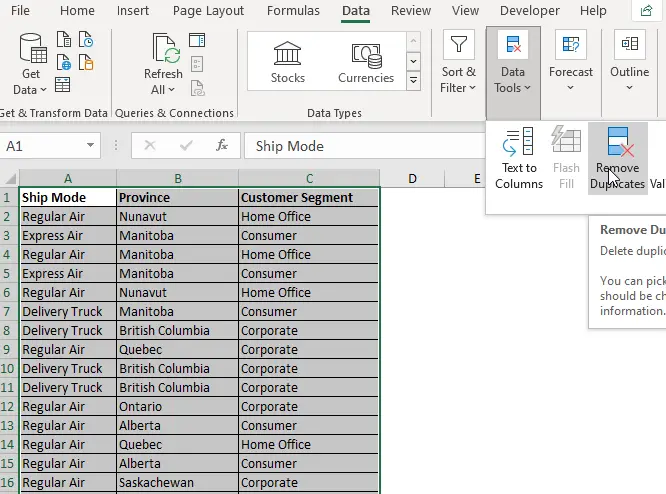
2. Às deidh dhut an rioban Thoir air falbh Dùblaidhean a thaghadh nochdaidh an uinneag a leanas, an-seo 's urrainn dhut Tagh Na h-uile roghainnean a thaghadh no faodaidh tu criathradh a-rèir do roghainn.<1

- An dèidh putadh OK nochdaidh an dàta sìoltaichte a leanas.

Dòigh 2: A’ cleachdadh Criathrag Adhartach fon taba dàta
- Airson a’ mhodh seo, feumaidh tu tagh an taba Dàta agus an uairsin an roghainn Adhartach air an Deasaich & Criathraich sgìre.

- An uairsin nochdaidh am priob-uinneag a leanas far am feum thu Dèan lethbhreac gu àite eile a thaghadh agus an uair sin tagh an clàr dàta mar raon liosta.

- An dèidh sin, feumaidh tu na Clàran sònraichte a-mhàin a thaghadh agus an uairsin tagh an roghainn lethbhreac gu agus an neul san Excel far am bu chòir an clàr dàta criathraidh nochdadh.

- An uairsin na leanas nochdaidh clàr dàta sìolte.

Dòigh 3: A’ cleachdadh Pivot Table gus dùblaidhean a shìoladh
- An dèidh dhut an clàr dàta a thaghadh, cliog air an roghainn pivot table fon tab Cuir a-steach mar a chithear gu h-ìosal.
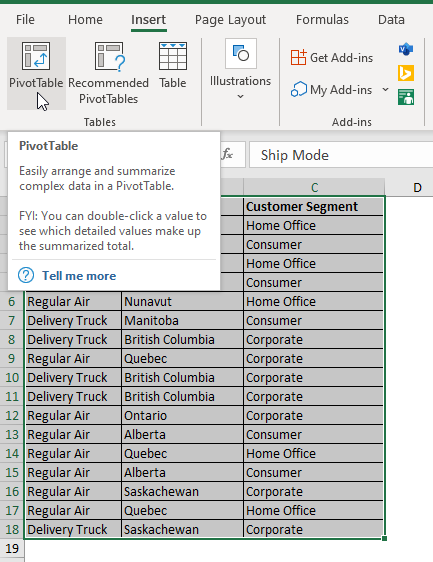
- An uairsin na leanas >Cruthaich PivotTable Nochdaidh uinneag far am feum thu an dà roghainn a leanas a thaghadh mar a chithear gu h-ìosal. Nochdaidh PivotTable agus Raointean PivotTable .

- An seo tha mi air Modh Long a shlaodadh 8> agus Mòr-roinn achaidhean gu sgìre Rows agus Segment Luchd-ceannach gu sgìre nan Colbhan. Tha e an urra ri do roghainn. Às deidh sin, nochdaidh an dàta sìoltachaidh air an taobh chlìtaobh.
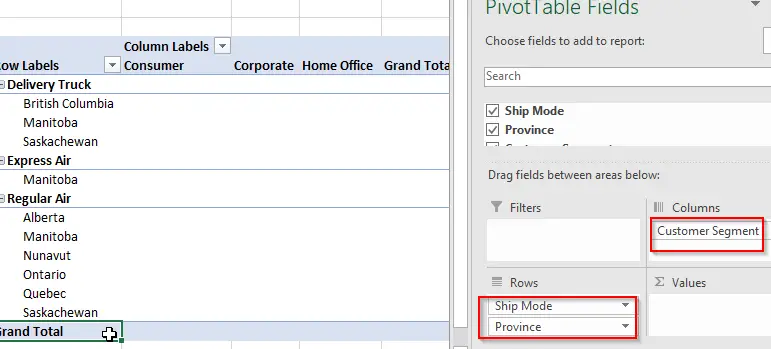
Dòigh 4: A’ cleachdadh Power Query gus dùblaidhean a shìoladh
- An toiseach, feumaidh tu a thaghadh bhon Chlàr /Range roghainn fon taba Dàta .

- An uairsin feumaidh tu an raon dàta a thaghadh agus na dèan dìochuimhnich briogadh air an roghainn leis an ainm Tha cinn aig a’ bhòrd agam.
 >
>
- An uairsin nochdaidh Deasaiche Ceist Cumhachd far am bi an clàr a chruthachadh, an seo feumaidh tu an clàr a thaghadh agus an uair sin an Thoir air falbh dùblaidhean a thaghadh fon roghainn Thoir air falbh Rows fon roghainn Dachaigh

- An dèidh sin, nochdaidh an clàr sìoltachaidh a leanas.

- An uairsin feumaidh tu briogadh air an Dèan lethbhreac den Chlàr Iomlan .

- An dèidh sin, gheibh thu an clàr sìoltachaidh a leanas

Dòigh 5: A’ cleachdadh gnìomh CONCATENATE agus COUNTIFS gus dùblaidhean a shìoladh
- An toiseach, feumaidh tu a dhol còmhla ris a h-uile teacsa a-rèir sreath a’ cleachdadh an gnìomh CONCATENATE ann an colbh ùr air ainmeachadh mar Teacs Co-cheangailte . Tha an gnìomh CONCATENATE a' toirt iomradh air diofar theacsaichean a tha thu airson a chur còmhla.
=CONCATENATE(text1,text2,text3, ....) an seo tha text1, text2, text3 mu seach A2 , B2 , C2 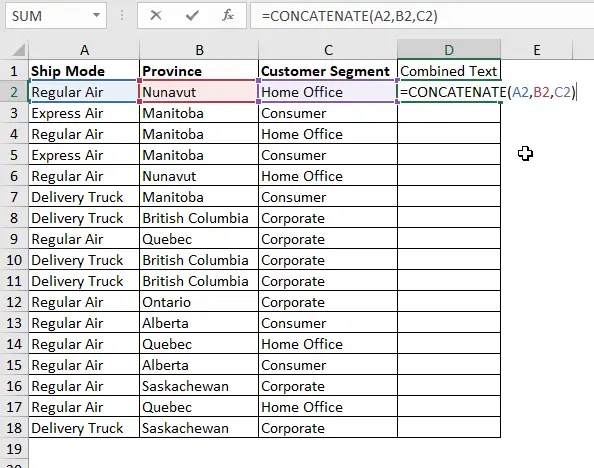
- An uairsin bidh an teacsa còmhla mar a leanas.

- A-nis cleachd an gnìomh COUNTIFS , ach tha an raon slatan-tomhais a’ taghadh a’ chiad sreath dhen Teacs Co-cheangailte Anns an raon, feumar iomradh a thoirt air a’ chiad phàirt mar iomlan a’ cleachdadh F4 agus thèid iomradh a thoirt air an dàrna pàirt mar fhear càirdeach oir atharraichidh e a thaobh sreath. A thaobh slatan-tomhais cuideachd thèid a' chiad sreath den cholbh Teacsa Co-cheangailte a thaghadh a' cleachdadh iomradh càirdeach.
=COUNTIFS(criteria range1,criteria1,...) an seo raon shlatan-tomhais = $D$2:D2 ,criteria= D2 
- An dèidh sin, bidh an colbh cunntais a leanas a chruthachadh.

- A-nis, tagh colbh a’ chunntais agus an roghainn Filter san roghainn Deasaich & Criathraich raon mar gu h-ìosal.

- Mar a leanas feumaidh tu briogadh air 1 a-mhàin. Leis nach eil ach àireamh 1 an seo anns a bheil an dàta sònraichte.

- >
- An dèidh briogadh air Ok, thèid an clàr sìoltachaidh a leanas a chruthachadh.

Dòigh 6: A’ cleachdadh Dynamic Array gus dùblaidhean a shìoladh
- Feumaidh tu an gnìomh UNIQUE a chleachdadh a bheir dhuinn na luachan sònraichte le bhith a’ sìoladh dùblaidhean. Tha
=UNIQUE(array ,FALSE ,FALSE), an seo array= A2:C18 , FALSE airson tilleadh sreathan gun samhail , FALSE Tha airson a h-uile nì fa leth a thilleadh.

- An dèidh dhut a dhol a-steach don ghnìomh bidh an clàr a leanas a chruthachadh anns a bheil dàta sìoltaichte.

Dòigh 7: A’ cleachdadh Fòrmatadh Cùmhnantach gus dùblaidhean a shìoladh
- An toiseach, tagh an clàr dàtaraon agus an uair sin tagh an roghainn Luachan Dùblaichte fo Riaghailtean nan Ceallan a Dh’ ainmich fo Cruth cumhach mar a chithear gu h-ìosal.

- An uairsin nochdaidh am pop-up a leanas far am feum thu an roghainn dùblaichte a thaghadh agus faodaidh tu an cruth a thaghadh a rèir do roghainn fhèin. Thagh mi an fòrmatadh a leanas airson luachan dùblaichte.

- An uairsin feumaidh tu an roghainn Filter a thaghadh on Deasaich & Criathraich sgìre agus an uairsin feumaidh tu sìoladh a rèir roinn a’ cholbh oir tha an luach sònraichte aige an seo a-mhàin agus an uairsin tagh an roghainn Filter by Colour agus cliog air an roghainn Filter by Cell Colour mar Gun Lìonadh .
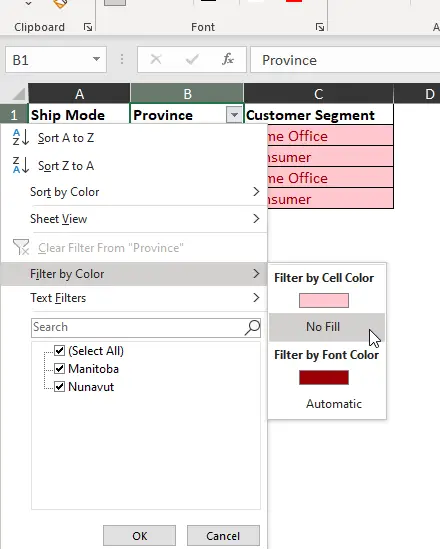
- A-nis thèid an clàr sìoltachaidh a leanas a chruthachadh.
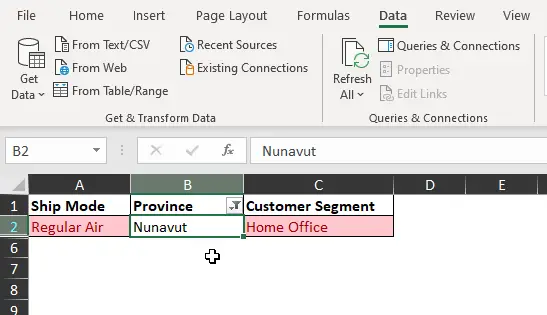
Co-dhùnadh:
Seo na dòighean as fhasa air dùblaidhean a shìoladh ann an excel. An dòchas gun coilean an artaigil seo na riatanasan agad. Ma tha fios agad air dòighean eile air dùblaidhean a shìoladh ann an excel faodaidh tu a roinn leinn. Na bi leisg ceistean sam bith fhaighneachd. Tapadh leibh.

